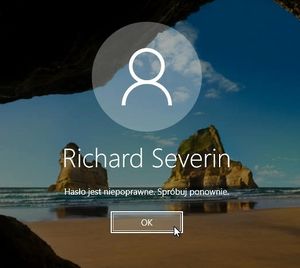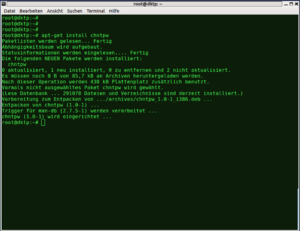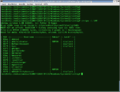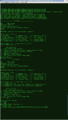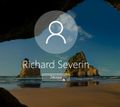Jak obejść hasło w systemie Windows
Program chntpw oferuje w Linuksie różne funkcje, które między innymi umożliwiają manipulowanie danymi w Windows SAM (Security Account Manager / User Administration).[1] Użytkownicy, którzy nie stworzyli dysku resetowania hasła nie mają zbyt wiele możliwości, aby usunąć lub obejść hasło konta użytkownika. W tym artykule chcemy Państwu zaprezentować instalację tego programu w systemach Ubuntu, Debian, Red Hat Enterprise Linux i CentOS, oraz procedurę usunięcia hasła w systemie Windows.
Ważna informacja: Przed przeprowadzeniem zmian w Windows SAM należy sporządzić backup danych.
Krótki opis czynności
W następującej instrukcji przeprowadzone zostają następujące czynności:
- System zostaje uruchomiony z Linux LiveCD
- Partycja z instalacją Windows zostaje zamontowana
- Za pośrednictwem programu chntpw edytowana są dane w SAM systemu Windows
- Po zakończeniu prac system zostaje uruchomiony ze zmodyfikowanym systemem Windows
Kompatybilność: ta procedura funkcjonuje w Windows NT, XP, Vista, 7, 8, 2003/2008 Server, 10 Professional
Prace przygotowawcze
Przed instalacją programu chntpw w systemie Linux, w naszym przykładzie jest to Ubuntu Desktop 16.04, należy pobrać obraz ISO i nagrać CD lub utworzyć z niego bootowalny pendrive.
Po wybraniu opcji "Wypróbuj Ubuntu" w trakcie uruchamiania systemu, system Ubuntu zostaje załadowany do pamięci RAM, nie zostają przeprowadzone żadne zmiany w komputerze.
Ważna informacja: W Ubuntu, w Software & Updates musi być aktywne repozytorium universe, aby program chntpw mógł zostać zainstalowany.
Instalacja programu chntpw wymaga również połączenia z internetem.
Instalacja programu chntpw
Instalacja programu chntpw może zostać przeprowadzona z menadżera pakietów, z repozytorium.
- Systemy Ubuntu / Debian:
$ sudo apt install chntpw - Systemy RHEL / CentOS:
# yum install chntpw
Korzystanie z chntpw
Program chntpw umożliwia miedzy innymi przeprowadzenie zmian w SAM systemu Windows (w naszym przykładzie w systemie Windows 10). Niektóre dostępne opcje to:
- Wyświetlenie wszystkich dostępnych kont użytkownika w systemie Windows
- Użytkownicy LevelUp (np. nadanie użytkownikom uprawnień administratorskich)
- Usuwanie haseł
- Określenie ważności hasła
- Założenie nowego konta użytkownika w grupie
- Usuwanie konta użytkownika w grupie
Kasowanie hasła w systemie Windows
Następująca procedura opisuje proces usunięcia hasła określonego użytkownika korzystając z programu chntpw:
- Najpierw montowana jest w Linuksie partycja z instalacją Windows
- Następnie przechodzimy do katalogu /Windows/System32/config:
- cd (mountpoint)/Windows/System32/config
- Uruchamiamy chntpw w terminalu z uprawnieniami root i określonym parametrem.
- Wyświetlenie wszystkich kont użytkownika w systemie Windows:
# chntpw -l SAM
- Usunięcie hasła użytkownika rseverin:
# chntpw -u rseverin SAM- Wybór opcji 1
- Wyjście z edytora i zapisanie zmian przez q i y
- Edycja danych kont użytkowników w SAM jest zakończona i partycja z systemem Windows może zostać odmontowana.
- Windows 10 może zostać teraz uruchomiony bez konieczności wprowadzenia hasła.
Poniższe zrzuty przedstawiają dane otrzymane po wprowadzeniu komend chntpw:
Hasło zostało usunięte, po restarcie nie jest konieczne podanie hasła, co jest widoczne na poniższych zrzutach:
Odnośniki
Autor: Wilfried Seifert